如果小伙伴们想升级显卡或SSD时,需要了解自己的电脑上支持显卡和SSD的主板接口,这样才能帮助你选择适合的并且能够发挥最大性能的硬件。


SSD和显卡常用的接口是SATA和PCI Express。SATA被认为是过时的技术,但在升级硬盘时,特别是在许多旧笔记本电脑中仍然还很普遍。相反PCIe接口非常强大,不仅取代了SATA,而且还有不同版本。
SATA:长期以来的标准硬盘接口


SATA(Serial Advanced Technology Attachment串行高级技术附件)接口长期以来一直是大容量存储和可移动存储驱动器(如CD和DVD)的标准连接。
现在SSD使用SATA的情况越来越少,逐渐被PCI Express所取代,HDD仍然主要使用SATA接口。
当前版本是SATA 6G,也称为SATA-III或SATA-600,理论传输速率为600MB/s,也因此得名SATA-600。
使用SATA SSD可以实现超过500MB/s的顺序写入和约550MB/s的读取速度。SATA 6G向下兼容,但SATA-I和SATA-II现在已经很少使用。
eSATA:用于外部硬盘的SATA接口
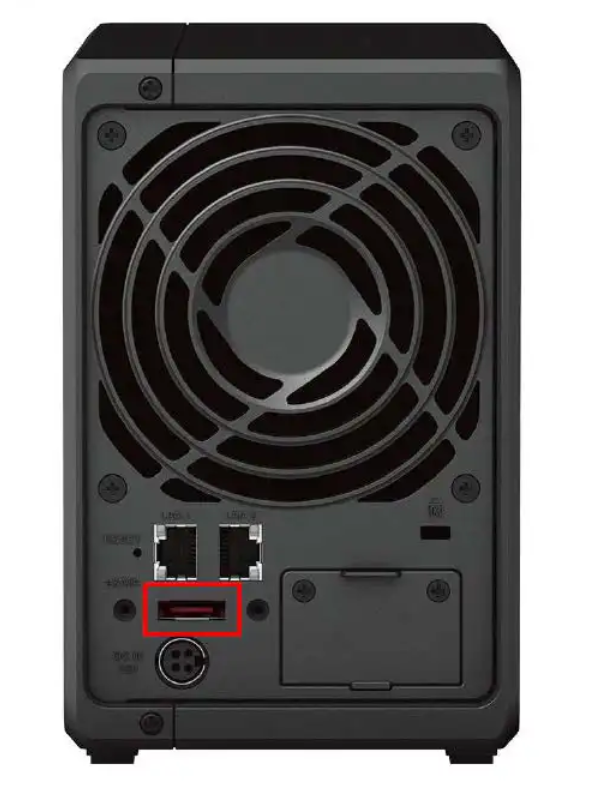

eSATA(external SATA)将内部接口引出以连接外部硬盘,eSATA的传输速率与SATA相同。eSATA无法传输电源,通常需要通过单独的电源适配器供电。
出于这个原因,通常将eSATA与USB结合在一个连接中,连接的eSATA设备通过USB部分获得电源,数据通过eSATA部分传输。
eSATA在笔记本电脑上已经很少见了,已经被USB取而代之。只是偶尔用于网络存储设备(NAS)连接外部硬盘驱动器。
SATAe:未能广泛使用的SATA 6G升级版
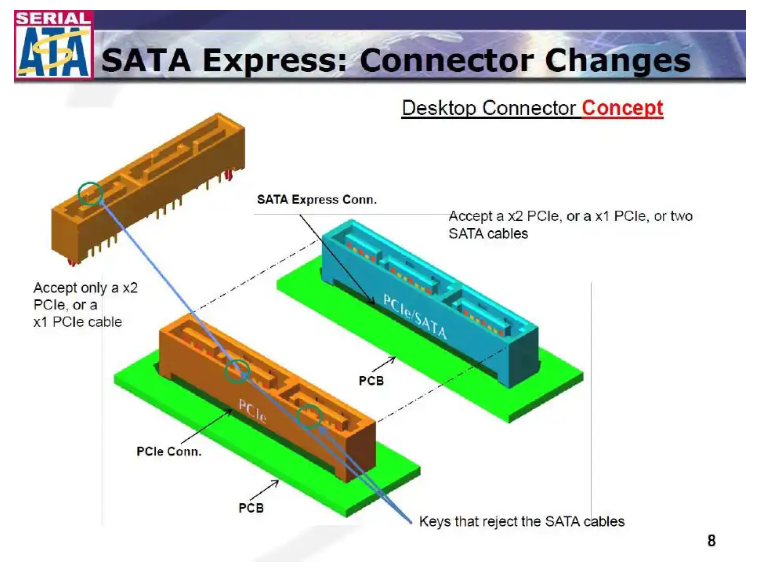

SATAe,或称为SATA Express,原本被视为SATA 6G的升级版本,但未能得到广泛应用。
该概念是使用PCI Express而不是SATA来进行SSD的物理传输。通过将两个SATA端口捆绑并通过PCI Express传输,原先的SATA 6G速度将翻倍,就创建了一个PCIe x2的连接,在PCIe 2.0下,相当于1,000MB/s,而在PCIe 3.0下则为2,000MB/s。
为了保持SATAe的向下兼容性,接口具有三部分设计。可以连接两个SATA硬盘,传输速度将降为SATA速度。除了两个SATA插座外,连接器还具有用于PCIe时钟信号和电源供应的区域。
然而,相应的闪存驱动器从未得到普及,其主要原因是两个PCIe通道的限制。相比之下,M.2 SSD驱动器利用了最多四个PCIe通道。在PCIe 3.0下,它们可以达到接近4,000MB/s的速度。
PCIe:许多计算机组件的通用接口
PCIe(Peripheral Component Interconnect Express外围组件互联快速通道)直接将组件连接到处理器或I/O集线器。
PCIe使用称为通道的结构,可以通过捆绑增加数据传输速率,PCIe版本号越高,每个通道的传输速度越高。
所需的通道数取决于各个组件,由字母“x”后面的数字表示,该数字还表示主板上不同插槽的大小,例如x1、x4、x8或x16。x1插槽非常短,而x16插槽相对较长。
PCIe传输速度:这是PCIe版本和通道数量的组合。例如,在PCIe 3.0下,每个通道的速率为8GT/s(每秒十亿次传输),相当于每个通道970MB/s的带宽,在PCIe 3.0 x4下,理论上可以达到3.9GB/s的速度。
实际可用的数据传输速率会低一些,原因是除了纯数据传输外,传输协议还消耗了带宽。
PEG插槽-用于显卡的额外插槽


PEG(PCI Express for Graphics)是主板上专门用于显卡的插槽,配备了最多16个PCIe通道,并可提供最大75瓦的功率。相比之下,其他PCIe插槽的功率限制为最多25瓦,甚至只有10瓦。
由于单独通过插槽供电通常不足以为显卡提供电源,可以通过额外连接到电源来增加对GPU的供电。一个6针连接器提供额外的75瓦,而一个6到8针的电缆提供最多额外150瓦。
对于面向游戏玩家的高性能显卡,可能还需要多个8针电缆以满足功率需求。比如:自Geforce RTX 3000系列以来,Nvidia选择了一个最高600瓦额外功率的12针电源连接器。
PCIe插槽和通道分配
PCI Express非常灵活,每一代都向下兼容。因此,你也可以在PCIe 3.0主板上使用PCIe 4.0显卡,然而数据传输性能会降低。
你甚至可以灵活使用插槽,比如一个x1卡也可以在x4插槽中工作。但必须考虑主板架构,因为并不是每个插槽都会自动连接满通道。
例如,如果有两个PEG插槽,其中一个被显卡占用,需要16个通道,这意味着第二个插槽没有通道可用。
如果把显卡插入到第二个插槽,八个通道也可以自动切换到第二个插槽。连接方式很多,要仔细研究主板手册。
通过M.2插槽使用PCIe的紧凑型固态硬盘(SSD)


M.2是从Next Generation Form Factor(NGFF)中发展出来的接口规范。这种紧凑的插槽允许通过PCIe连接最多四个通道的小型模块。
由于它轻松突破了SATA在传输速度方面的限制,M.2在内部固态硬盘(例如特别薄的笔记本电脑)中广泛使用。
插槽决定了M.2固态硬盘的尺寸。在大多数主板上,你可以看到标识为2280的M.2插槽,表示宽22毫米,长80毫米。这个规格很重要,它不仅确定适当卡片的尺寸,还确定了固定螺钉的位置。其他尺寸包括2230、2242或22110,它们只在长度上有所不同。
M.2插槽的固态硬盘利用了NVMe传输协议,因此也被称为NVMe固态硬盘。
M.2固态硬盘的特殊功能:M.2插槽不仅适用于具有PCIe控制器的固态硬盘,插槽组合也可用于SATA固态硬盘。一旦M.2插槽被SATA固态硬盘使用,它就从PCIe切换到SATA。
即使在较旧的笔记本电脑主板或用于外部固态硬盘的机箱中,仍然可以找到纯SATA的M.2插槽。
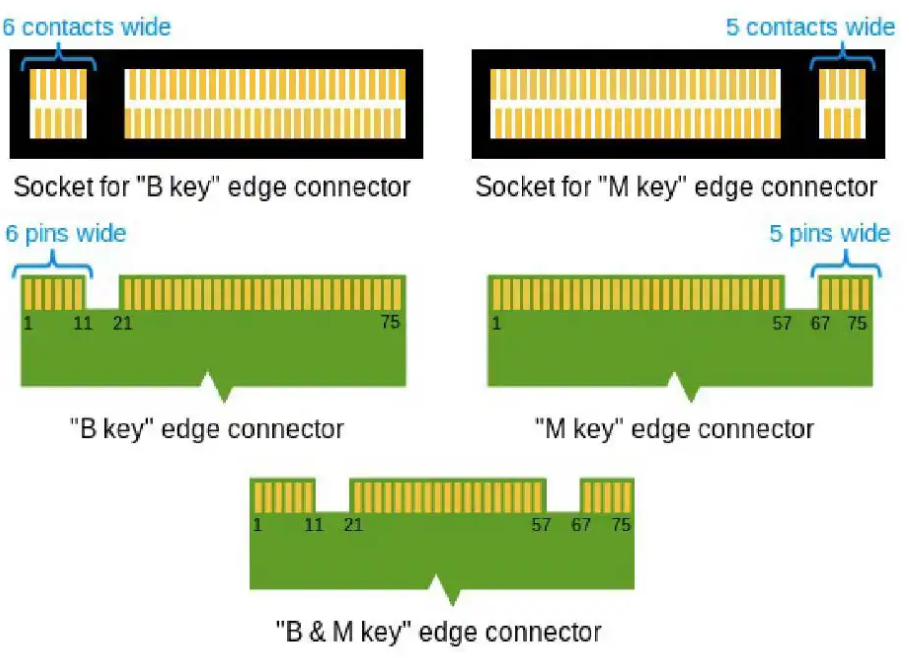

可以通过模块连接处的切割口(称为key)来识别所使用的M.2固态硬盘,确保只有兼容的卡片可以插入插槽。使用PCIe(x2和x4)的M.2固态硬盘可以通过切割口Key M来识别,具有右侧和左侧两个切割口(Key B+M)通常仅支持PCIe x2或SATA。
原文始发于微信公众号(科尔同学):主板上的各种插槽详解: SATA、PCIe和M.2
版权声明:本文内容由互联网用户自发贡献,该文观点仅代表作者本人。本站仅提供信息存储空间服务,不拥有所有权,不承担相关法律责任。如发现本站有涉嫌侵权/违法违规的内容, 请发送邮件至 举报,一经查实,本站将立刻删除。